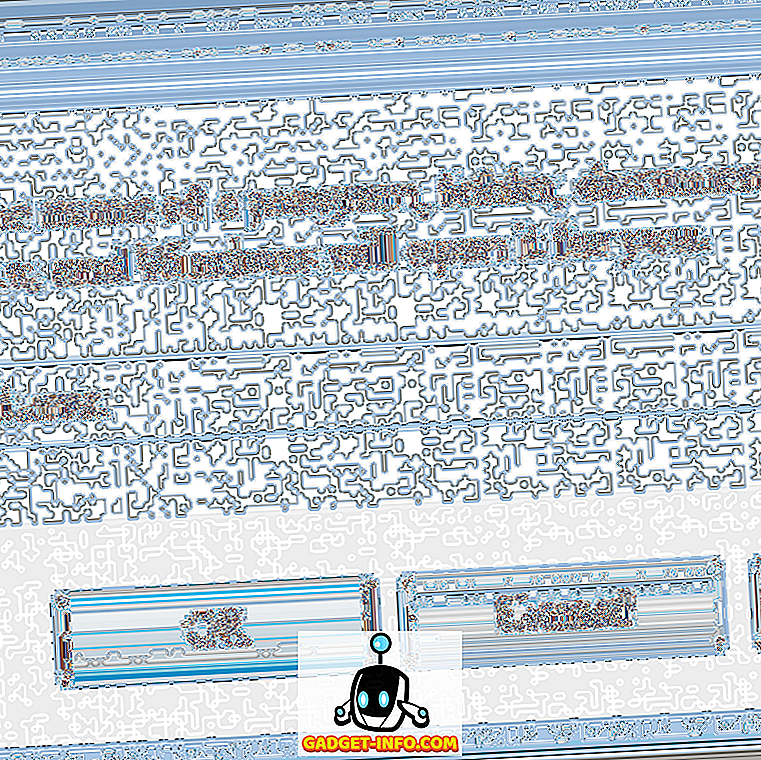İlk Android N Geliştirici Önizlemesi geçen yıl Mart ayında piyasaya sürüldü ve trendle devam ederken, Google ilk Android O Geliştirici Önizlemesini yayınladı. Tıpkı geçen yıl olduğu gibi Google da en son Android yinelemesini beklenmedik bir şekilde sundu, ancak şikayetçi değiliz. Herkes, tüketicilere yayımlanmasından çok uzun bir süre önce olmasına rağmen güncellemeleri sever. Adından da anlaşılacağı gibi, Android O'nun ilk önizlemesi (henüz Oreo olup olmadığını bilmiyoruz) yalnızca geliştiriciler için kullanılabilir. Ancak, Android'in her şeyinde olduğu gibi, Android O Geliştirici Önizlemesini Pixel veya Nexus aygıtınıza yükleyebilirsiniz.
Not : Android O Geliştirici Önizleme 1'i bir Windows dizüstü bilgisayar kullanarak Nexus 5X'ime kuruyorum ancak işlem diğer cihazlar için aynı değilse aynı olmalıdır.
Bilmeniz Gereken Bazı Şeyler
Cihazınızı Android Beta programına kaydettiyseniz, beta güncellemelerinin Android O Geliştirici Önizlemesinde desteklenmediğini unutmayın. Ayrıca, işlem, tüm kullanıcı verilerini silen, cihazınızın önyükleyicisinin kilidini açmanızı gerektirir.
Sistem görüntüsünün yanıp sönmesi de kullanıcı verilerini siler, bu yüzden Android cihazlarınızı yedeklemenizi öneririm. Bir Android cihazını yedeklemenin farklı yolları hakkında ayrıntılı makalemize göz atabilirsiniz. Ayrıca, bu çok erken bir geliştirici yapısı olduğundan, birçok hata ve sorun bekleyebilirsiniz.
İhtiyacınız Olan Şeyler
Android O Sistem Görüntüsü
Öncelikle, cihazınız için Android O Geliştirici Önizleme sistem görüntüsünü indirmeniz gerekir. Buradaki resmi Google web sitesinden indirebilirsiniz. Android O Geliştirici Önizlemesi Nexus 5X, Nexus 6P, Nexus Oynatıcı, Piksel, Piksel XL ve Piksel C için kullanılabilir .

ADB ve Fastboot
Windows PC veya Mac'inizde ADB ve Fastboot araçlarına sahip olmanız gerekir. ADB ve Fastboot'u buradan indirebilirsiniz.
Android Geliştirici Seçenekleri
İşleme başlamadan önce, Ayarlar-> Geliştirici Seçenekleri’nde “ OEM Kilit Açma ” ve “ USB Hata Ayıklama ” öğelerinin etkinleştirildiğinden emin olmanız gerekir.

Cihazınızın Bootloader kilidini açın
Android O sistem görüntüsünü yakıp söndürmek için önce cihazınızın önyükleyicisinin kilidini açmanız gerekir. Bunu yapmak için önce Nexus veya Pixel'inizi PC veya Mac'inize bağlayın. Ardından, bilgisayarınıza ADB ve Fastboot'un yüklendiği yola gidin. Burada, Komut İstemi'ni açın (seçeneği almak için Shift tuşunu basılı tutun ve sağ tıklayın) veya Terminal ve aşağıdaki komutları girin:
- Cihazın bağlı olup olmadığını kontrol etmek için :
adb devices
Cihazınızda sizden “ USB Hata Ayıklamaya İzin Ver ” isteğinde bulunacaksınız. “Tamam” üzerine dokunun.

- Ardından, cihazınızı önyükleyici moduna getirmek için bu komutu girin:
adb reboot bootloader

- Cihazınız bootloader modunda başlatıldığında, hızlı önyüklemenin cihazınızı tanıdığından emin olmak için bu komutu girin:
adb fastboot devices
- Ardından, önyükleyicinin kilidini açmak için bu komutu girin:
adb fastboot oem unlock
Daha sonra cihazınızda birkaç istem görmeniz gerekir. Kabul edin ve bir süre sonra cihazınız tamamen silinecek ve önyükleyicinin kilidi açılacaktır.
Not : Fastboot cihazınızı tanımıyorsa, PC'nizin cihazınız için sürücüleri bulunduğundan emin olun. USB sürücülerini buradan manuel olarak yükleyebilirsiniz.
Android O Görüntü Flash
Cihazınızın önyükleyicisinin kilidini açtığınıza göre, Nexus veya Pixel'inizde Android O'yu yanıp sönelim:
- İlk önce, indirdiğiniz Android O sistem görüntüsünü çıkarın . Ayıklanan klasörün içinde, başka bir ZIP dosyası bulacaksınız, onu da çıkartın .

- Tüm dosyaları çıkardıktan sonra, dosyaları ADB ve Fastboot klasörüne taşıdığınızdan emin olun.
- Ardından, Nexus veya Pixel'inizin bootloader modunda olduğundan emin olun ve “flash-all.bat” dosyasını başlatın . Bu dosya Komut İstemi'ni açmalı, tüm dosyaları yakmalı ve Android O'yu cihazınıza kurmalıdır.

- Ben dahil birçok kişi toplu iş dosyasını yürütürken hatalarla karşılaştı. Ancak, alternatif bir yol var. Komut İstemi'ni buradan açabilir ve bu komutları tek tek bu komutlarla yanıp sönebilirsiniz :
fastboot flash boot boot.img fastboot flash recovery recovery.img fastboot flash system system.img

- Komut dosyaları bittiğinde, cihazınız yeniden başlatılır ve cihazınıza Android O yüklenmelidir.
Şimdi Ayarlar-> Sistem-> Telefon Hakkında'ya gidebilir ve Android sürümünü kontrol edebilirsiniz (evet, Ayarlar sayfası tekrar yenilenmiştir). Android O, yeni bir resim içinde resim modu, daha iyi bildirimler, gelişmiş pil ömrü, kullanıcı arabirimi değişiklikleri ve daha fazlası gibi bir dizi kullanışlı özellik sunar.

Nexus veya Pixel'inize Android O yüklendi mi?
Peki, Android O'yu Nexus veya Pixel akıllı telefonunuza yükleyebilirsiniz. Yukarıda da belirttiğim gibi, yapı hala çok erken bir geliştirme aşamasında, bu nedenle birincil cihazınızda yanıp sönmeyin. Peki, henüz Android O yüklediniz mi? Eğer varsa, aşağıdaki yorumlar bölümünde, nasıl beğendiğinizi bize bildirin. Ayrıca, Android O özellikleri, Android O püf noktaları, Nuga ile karşılaştırması ve daha fazlası hakkında birçok makale getireceğiz. Yani, bunun için bizi izlemeye devam edin!